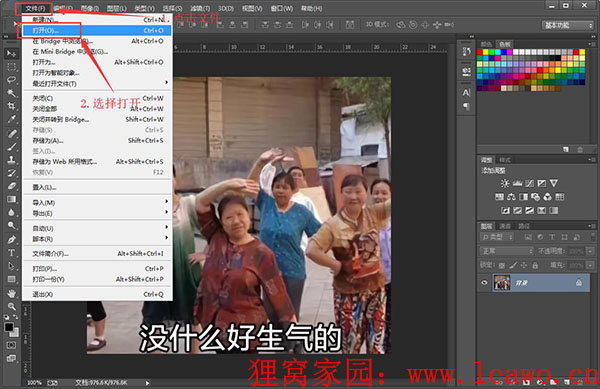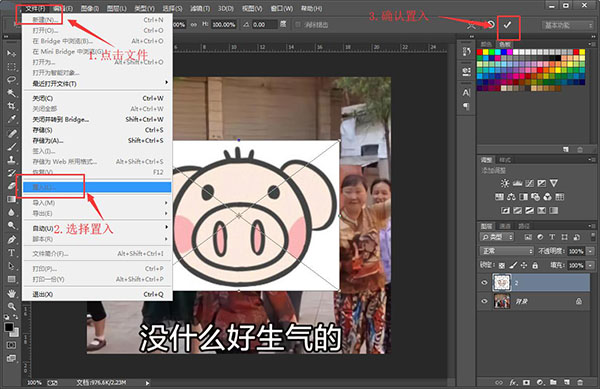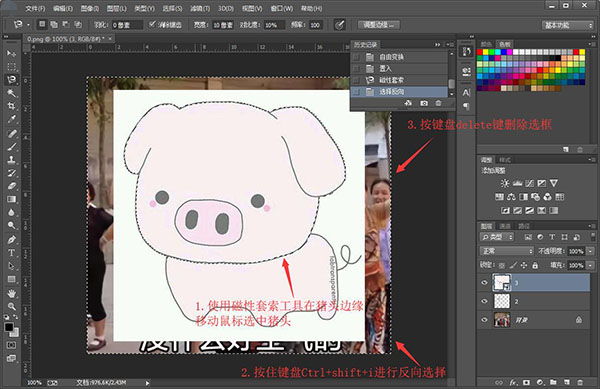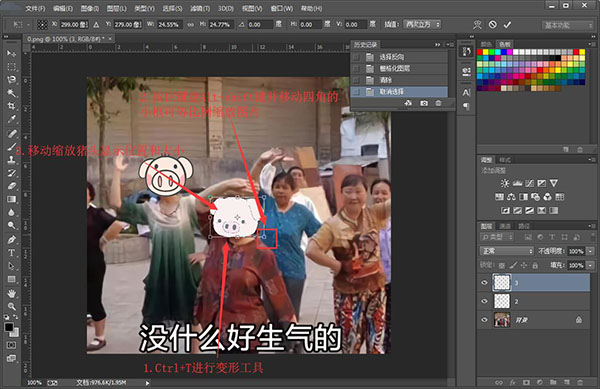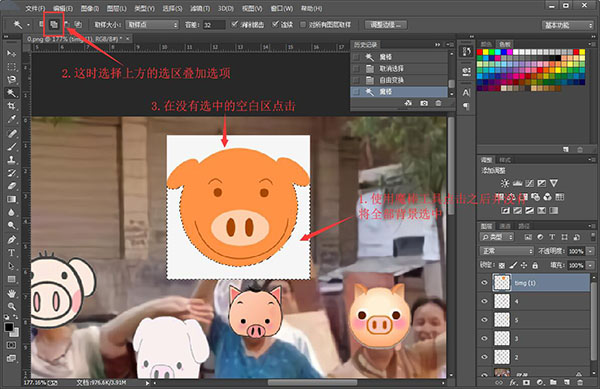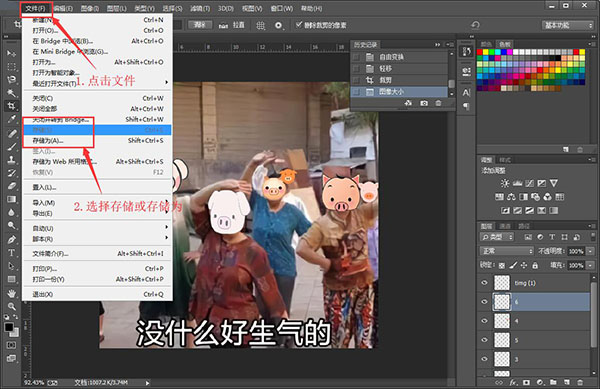怎么p个猪头在人脸上?怎么把照片p成猪头?在照片上加猪头
2019-08-21 Anne 快速找教程方案 反馈需求 狸窝宝典
『狸窝是帮助用户解决问题 提供教程解决方案 在这个过程中有使用我们自己开发的软件 也有网上找的工具 只要帮助用户解决问题就好!』
不知道大家平时逛朋友圈有没有看到过别人发的图片是有猪头,就是用各种各样的猪头将我们图片里面的人用猪头盖住,大家有没有好奇这是怎么操作的呢?或者是平时跟朋友出去玩,拍了合照,大家都很好看,但是觉得有些人表情什么的抓拍得不好的时候怎么办呢?有没有想过给表情抓拍不好的人的脸蛋用猪头盖住呢?嘻嘻,没想过没关系,小编这不是给你提供了思路了吗?那么又该怎么给图片加猪头呢?来跟小编看看吧!(附详细抠图技巧)。
此教程所用到的软件下载地址:http://www.leawo.cn/ND_upload.php?do=info&id=6334
首先,需要通过上方的链接下载我们所要用到的软件,软件稍微有点大,下载需要点时间,等待片刻哦。在等待软件下载完成的过程中,来看看小编的制作效果吧!哈哈,大猪头小猪头,大家都是猪头。(图片来源于网络)。
猪头图片小编就不提供给大家了,直接百度搜索下载喜欢的猪头图片就OK了。软件下载完成双击安装包进行静默安装。安装完成打开软件,然后将我们的要覆盖猪头的图片添加进来软件,直接拖拽或者是文件-->打开的方式添加。
接着再将我们的猪头图片添加进来软件,通过点击上方的“文件”然后选择“置入”按钮。同样的,也可以使用直接拖拽的方式将猪头图片添加到画布中。图片置入进来双击图片或者是点击上方的“√”确认置入猪头图片哦。
接着点击选中刚刚添加进来的猪头图层,然后鼠标右键选择“栅格化图层”。接着点击左侧工具栏的选择工具,然后鼠标右键选择魔棒工具,就点击猪头图片的空白部分了,将猪头图片的背景选中(适合背景纯色的图片)。
然后再按住键盘的delete键删除选中的背景部分,接着Ctrl+D取消选框。然后快捷键Ctrl+T进入到变形工具,这时候点击猪头图片移动鼠标可以更改猪头的显示位置,然后通过点击变形工具边缘的小框可以缩放猪头图片的大小。
上面说的将猪头图片的背景去掉适用于纯色背景的图片,小编再来介绍如何将猪头抠出来。将猪头的图片置入进来,然后进行栅格化操作,与上面的操作一样的啦。点击右边的套索工具右键选择磁性套索工具,并将上方的频率改为100。
使用磁性套索工具点击猪头边缘一下,接着鼠标贴紧猪头边缘移动就可以将整个猪头圈出来了。闭合选区之后,再通过快捷键Ctrl+shift+i,进行选区反向选择,然后按delete键删除选中的部分,接着Ctrl+D取消选择,就可以完美抠出猪头了。
抠出来的猪头用同样的方式进行移动和缩放就OK了。Ctrl+T进入到变形工具,接着再移动和缩放猪头到合适的位置和大小。这里我们点击变形工具四角的小框,再按键盘的Alt+shift,移动鼠标就可以等比例缩放图片的大小哦。
使用魔棒工具去背景的时候,可能会出现并不能够全部选中背景的现象。可以多次使用魔棒工具多次delete的方式完全去除背景。还可以选中背景之后点击左上方的选区叠加选项,再在背景没选中的位置点击就可以全部选中背景啦,如下图所示。
可以图片里的人全部添加猪头哦,就像小编的图片一样,给所有的人添加不一样的猪头,啊哈哈。然后就可以保存图片了,点击上方的“文件”选择“存储”或“存储为”以及直接快捷键Ctrl+S的方式就可以将图片进行保存哦。
然后,我们今天的把一张图片的人用猪头盖住的教程方案就到这里啦,怎么样,是不是很简单呢~嘻嘻,操作简单还很实用,不管你的图片里面有多少的人,我们都可以用猪头来盖住呢~反正小编这种高手几分钟就完成了,快来试试吧!
笑话段子:
吃货老婆真的是最好哄的了——
相关文章:
视频加图片 资源推荐: 视频老电影特效 视频加背景图 视频加图片水印 视频加文字水印 图片覆盖视频 视频加马赛克去水印 视频加滚动水印 提高视频清晰度 视频水印模糊 视频加视频广告 视频画中画制作 视频加多张图片 视频加倒计时片头 视频加文字写入效果 视频加计时器 视频加线条 一边图片一边视频 横屏视频上下图片 (领导说了,分享本文一次小编工资涨0.5元) 为了感谢你帮小编分享,推荐你一个学习小视频制作的方法 >> 录好的视频怎样加字幕 优质教程方案 |